时间:2019-07-10 10:20:11 作者:liuchanghua 来源:系统之家 1. 扫描二维码随时看资讯 2. 请使用手机浏览器访问: https://m.xitongzhijia.net/xtjc/20190710/159237.html 手机查看 评论 反馈
ps鼠标指针大小和形状怎样设置和画笔相同?最近有很多小伙伴想知道ps如何设置鼠标指针大小、形状与画笔相同,那么今天小编就给大家带来ps设置鼠标指针大小、形状与画笔相同的方法步骤
方法/步骤
1、先点击打开Photoshop的编辑菜单。
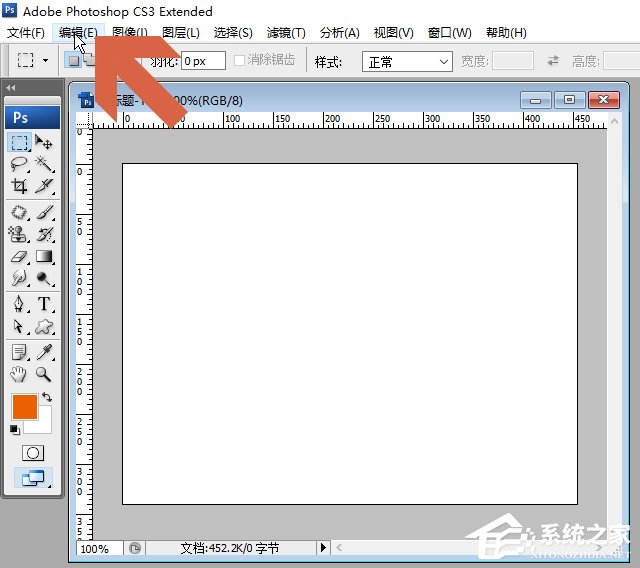
2、点击编辑菜单【首选项】中的【光标】选项。

3、这时应打开首选项对话框的光标选项卡。
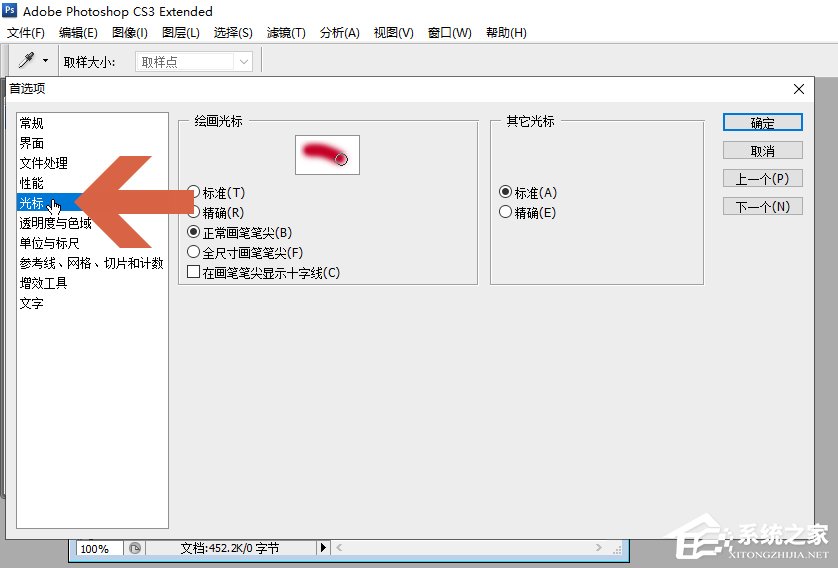
4、点击选择光标选项卡图示的【全尺寸画笔笔尖】选项。

5、如果想让鼠标指针中间显示十字形,可勾选【在画笔笔尖显示十字线】选项。

6、点击确定按钮。
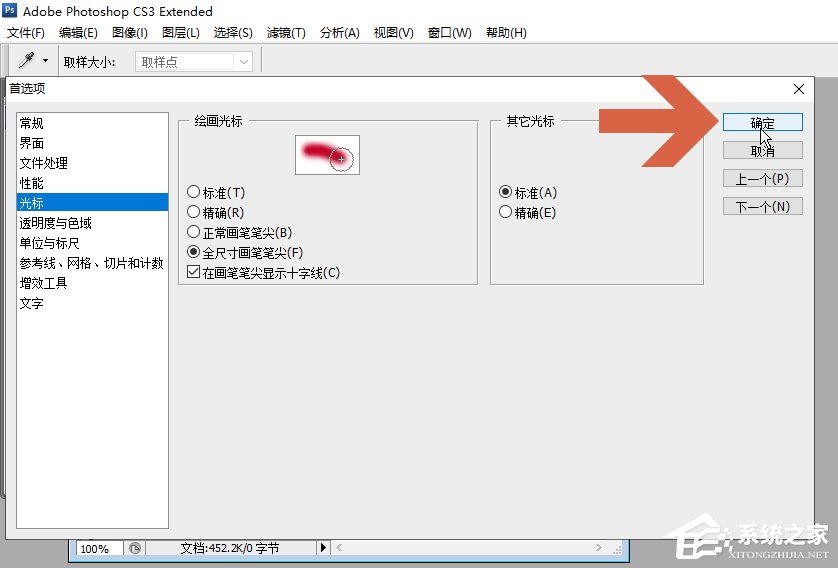
7、这样,当Photoshop选择画笔工具时,鼠标指针的大小和形状就与画笔的笔尖相同了。
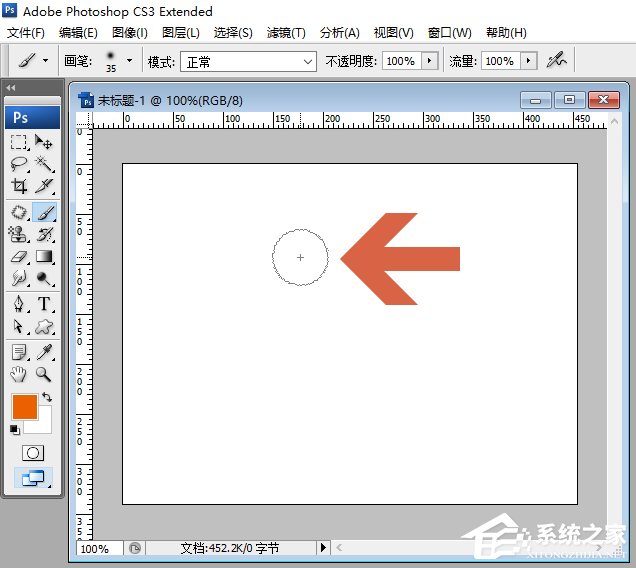
这就是ps设置鼠标指针大小、形状与画笔相同的方法步骤啦,大家都学会了吗?还想了解更多的软件教程请关注系统之家。
发表评论
共0条
评论就这些咯,让大家也知道你的独特见解
立即评论以上留言仅代表用户个人观点,不代表系统之家立场